
Al usar nuestro ordenador, seguramente, más de una vez al día ingresamos a una página web en la que se necesita ejecutar Flash para ir más rápido.Por eso, Activar y habilitar él Adobe Flash Player en Google Chrome ha sido una opción para muchos usuarios no mundo. Mas, por razões de segurança, você pode querer gerenciar melhor em quais páginas o Flash é executado e quais não.
É por isso que hoje te ensinamos como controlar páginas da web que podem executar Flash no Chrome, para que os possa configurar ao seu gosto e conforto.
Como controlar as páginas da web que executam o Flash?
Hoje, há um grande número de páginas da web que funcionam corretamente graças ao Execução em Flash. Quer se trate de páginas educacionais, de trabalho ou simplesmente de lazer, não há dúvida de que o Flash nos permite desfrutar da internet como a conhecemos.
É por isso que muitos de nós podem estar interessados em como gerenciar este plugin muito útil. Na verdade, ativar e habilitar o Adobe Flash Player é muito simples de configurar e hoje mostramos como fazer isso de forma rápida e fácil. Além disso, como muitas pessoas têm navegadores diferentes, mostramos como configurar o flash no mais popular hoje.
Como controlar páginas da web que executam Flash no Chrome?
Não há dúvida de que um dos navegadores mais acessíveis e populares da atualidade é o Google Chrome. E é difícil encontrar alguém que nunca tenha usado esse mecanismo de busca versátil. Portanto, fornecemos as etapas necessárias para que você possa controlar os dados de atividade na web que o Flash executa a partir do Chrome. O que você precisa fazer é:
- Entre no motor de busca Google Chrome.
- Clique no três pontos encontrado no canto superior direito.
- No menu pop-up que apareceu, clique na opção “Contexto”.
- Uma vez dentro, vá para a seção de “Privacidade e segurança”.
- Em seguida, na caixa com o mesmo nome, pressione a opção de “Configurações do site”.
- Clique em “Flash”.
- Quando você estiver lá dentro, vire o interruptor com a opção “Perguntar primeiro”.
Inteligente! Agora, toda vez que você entrar em uma página que requer o uso de Flash, o Chrome irá perguntar se você deseja permitir o acesso a esta extensão ou não. Da mesma forma, quando perguntado se uma página pode usar Flash, você pode escolher se deseja bloqueá-la ou permitir seu uso por toda a vida. Isto para maior conforto, já que você não terá que aceitar ou negar o uso do Flash toda vez que acessá-lo.
Como controlar as páginas que executam o Flash no Mozilla Firefox?
Assim como o Google Chrome, o Mozilla Firefox é um navegador de excelente qualidade e é usado por milhares de pessoas em todo o mundo. Na verdade, tem um configuração muito simples. Tudo o que você precisa fazer para controlar as páginas que executam o Flash no Mozilla Firefox é:
- Entre no navegador Mozilla Firefox.
- Selecione o botão “Menu”.
- Clique em “Elementos e plugins”.
- Vá para a parte intitulada “Shockwave flash”.
- Nessa seção, ative a função de “Peça para ativar.”
Isso é tudo. Agora, como no Google Chrome, o navegador Mozilla Firefox perguntará se você deseja permitir ou não a execução de Flash ao entrar em uma página que requer isso. E no ícone do Flash, você pode especificar quais páginas são a exceção, ou seja, em quais páginas o Flash será ativado automaticamente.
Como controlar as páginas que executam Flash no Apple Safari?
Outro navegador amplamente utilizado é o Apple Safari. A seguir, mostramos tudo o que você precisa fazer para controlar as páginas que executam o Flash no Apple Safari em um simples e rápido.
- Entre no navegador Apple Safari.
- Nas configurações, vá para a seção de “Preferências”.
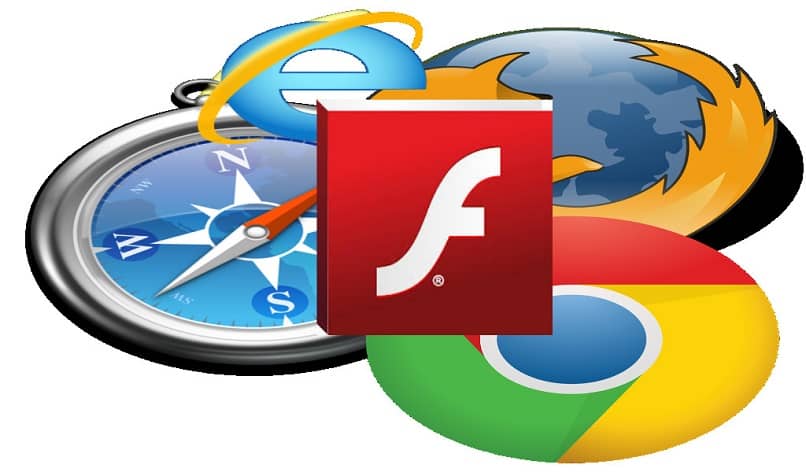
- Uma vez lá, entre “Segurança” e depois “Configurações de plug-in”.
- Nessa parte, você pode ativar o Flash e ativar a opção de “Perguntar»Nas páginas que precisam.
Esperamos que todas essas informações sejam úteis para rodar o Flash em seu navegador. Você pode até mesmo atualizar o Adobe Flash Player para a versão mais recente de forma adequada para que esteja sempre atualizado. Que nada o impeça de desfrutar de todas as opções que a internet oferece, mas sempre com a tranquilidade de saber que pode controlar tudo ao seu gosto.